| 일 | 월 | 화 | 수 | 목 | 금 | 토 |
|---|---|---|---|---|---|---|
| 1 | 2 | 3 | ||||
| 4 | 5 | 6 | 7 | 8 | 9 | 10 |
| 11 | 12 | 13 | 14 | 15 | 16 | 17 |
| 18 | 19 | 20 | 21 | 22 | 23 | 24 |
| 25 | 26 | 27 | 28 | 29 | 30 | 31 |
- VBA
- 윈도우11
- win32com
- windows
- 파이썬
- pythongui
- 문자열
- Windows10
- pandas
- 파이썬GUI
- office
- Windows11
- 파워포인트
- 윈도우10
- 파이썬3
- python3
- Android
- pyqt5
- git
- matlab
- Outlook
- 아웃룩
- 비주얼베이직
- Excel
- 안드로이드
- 깃
- html
- 오피스
- python
- 엑셀
Appia의 IT세상
[윈도우10 Windows10] VM 버추얼박스(Virtual Box) 설치하기 본문
[윈도우10 Windows10] VM 버추얼박스(Virtual Box) 설치하기

이번 포스팅에서는 윈도우에서 리눅스(Linux)를 사용하기 위해서, 가상화 머신을 제공하는 프로그램을 설치해야 합니다. 그래서 이번 포스팅에서는 오라클에서 제공하는 버추얼박스(Virtual Box)를 설치하는 방법에 대해서 포스팅을 해보고자 합니다.
먼저 VM 버추얼박스(Virtual Box)를 설치 하기 위해서 다음 링크에 들어가셔야 합니다.
Oracle VM VirtualBox
Welcome to VirtualBox.org! News Flash Important November 16th, 2020We're hiring! Looking for a new challenge? We're hiring a VirtualBox senior developer in 3D area (Europe/Russia/India). Important October 27th, 2020We're hiring! Looking for a new challenge
www.virtualbox.org
먼저 위의 링크를 클릭하시면 다음과 같은 화면이 나타납니다. 여기에서 다음 보이는 [Download VirtualBox 6.1]부분을 클릭하여 주시길 바랍니다.
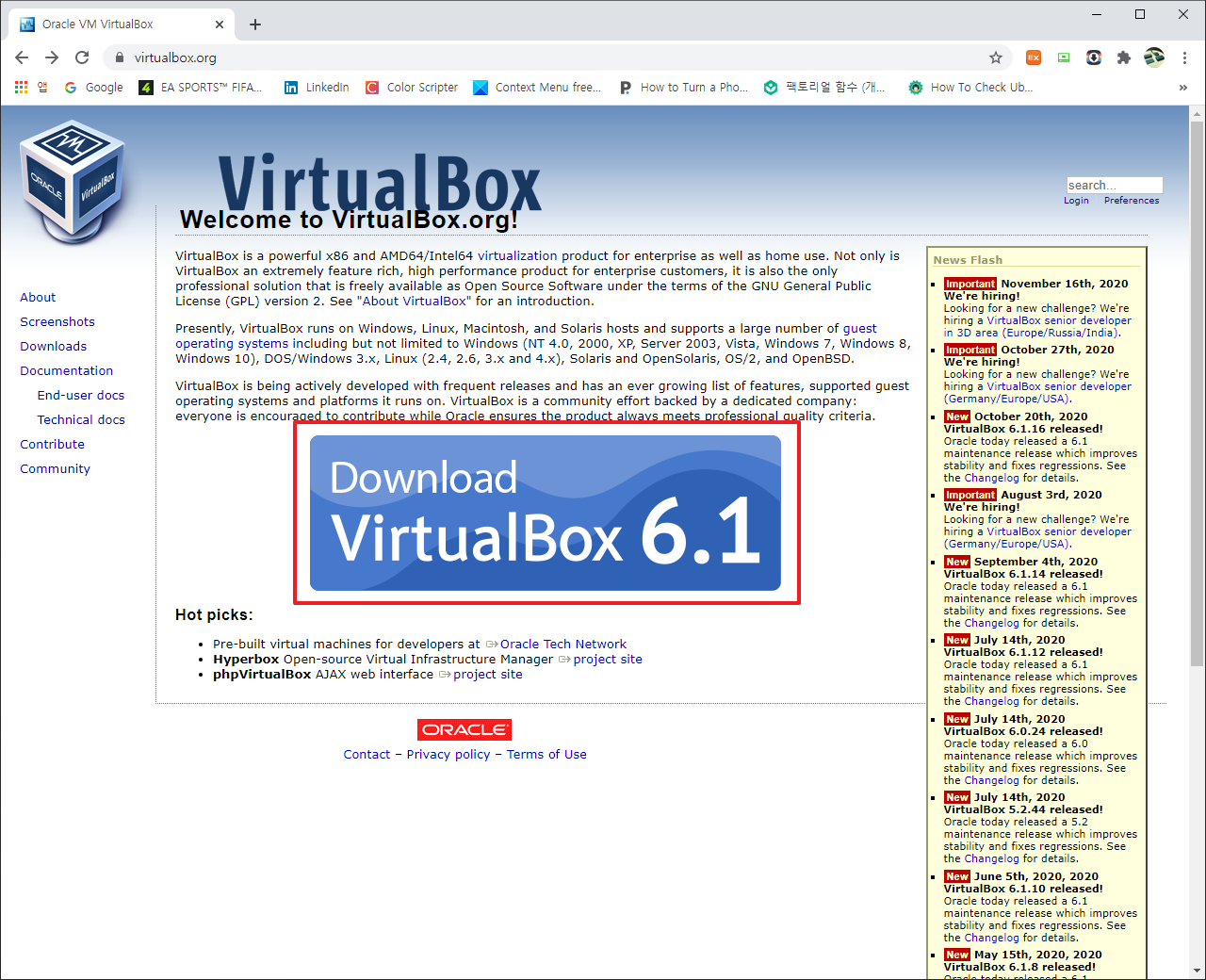
위에 부분을 클릭하면 다음과 같은 화면이 나타납니다.

그럼 위에서 보이는 VirtualBox x.x.xx Platform packages에서 [Windows hosts]을 클릭하시길 바랍니다. 그럼 설치 파일이 다운로드가 시작됩니다. 그리고 다운로드가 완료되면 다음과 같이 아이콘 모습이 완성되어 있는 모습이 나타납니다.

그리고 위에서 버튼을 클릭하면 다음과 같이 설치가 시작되면서 다음과 같은 다이얼로그가 나타납니다. 여기에서 [Next] 부분을 클릭하여 주시길 바랍니다.
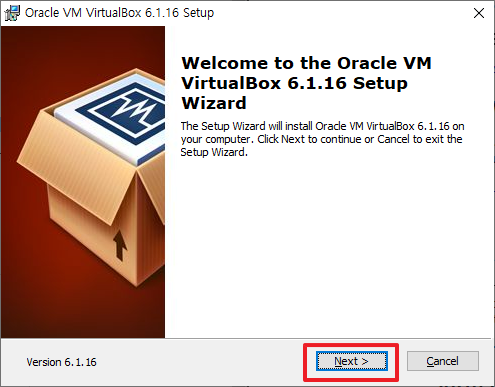
그럼, 여기에서 관련된 옵션들을 선택할 수 있게 나타납니다. 저의 경우 그냥 기본 설정으로 하고 [Next]부분을 클릭하여 줍니다.

그리고 위에서 버튼을 누를 경우 다음과 같이 추가 옵션에 대한 부분이 선택되어 나타납니다. 여기에서 원하시는 설정들을 선택하신 후에 [Next]버튼을 눌려주시길 바랍니다. (저의 경우 그냥 Next !)

위까지 과정을 다 정리 하시면, Netwokr Interface를 추가 설치 할 것인지에 대해서 확인하는 창이 나타납니다. 저의 경우 이 부분에 [Yes]부분을 클릭하였습니다. 네트워크 관련된 부분에 대해서 작업을 해야 하며, 관련되 부분이 필요로 할것으로 생각되었기 때문입니다.

위까지의 확인작업이 모두 끝나면 설치를 위한 모든 준비가 끝난다는 것을 안내합니다. 그럼 이 단계에서, [Install]부분을 클릭합니다.

위에서 설치를 진행하면 다음과 같이 진행이 된다가 다음과 같이 오라클 Coration 범용 직렬 버스 컨트롤러에 대한 안내가 나타납니다. 이 때 [설치] 부분을 클릭하여 주시길 바랍니다.

위의 과정후에 설치가 완료되었고, 오라클 버추얼 박스(Virtual Box) 설치가 완료되었음을 안내해줍니다.

위에서 설치 종료후 실행 부분을 체크 했기 때문에 다음과 같이 정상적으로 오라클 버추얼 박스(Virtual Box)가 실행됩니다.

이번 포스팅에서는 오라클 버추얼 박스(Virtual Box)를 설치하는 방법에 대해서 간단히 살펴봤습니다. 솔직히 아직까지 모든 PC에 리눅스만 사용하기에는 힘들고, 대부분 컴퓨터 환경이 윈도우 환경 기반에서 리눅스를 가상머신에서 사용하는 환경이기 때문에 다음과 같이 오라클 버추얼 박스(Virtual Box) 를 사용하는 것도 나쁘지 않다고 생각합니다.
혹 궁금하신점이나 문의 사항이 있으시면 언제든지 댓글 및 방명록에 글 남겨주시길 바랍니다. 감사합니다.
'IT_OS_ETC.. > [OS]Windows10&11' 카테고리의 다른 글
| [윈도우10 Windows10] 바탕화면 변경하기, 배경화면 바꾸기 (0) | 2020.12.09 |
|---|---|
| [윈도우10 Windows10] 기본 다운로드(Download) 폴더 변경하기 (0) | 2020.12.07 |
| [윈도우10 Windows10] CPU, RAM 정보등 하드웨어 정보 확인하는 방법 - CPU-Z/CPUID 설치 및 실행하기 (0) | 2020.12.03 |
| [윈도우10 Windows10] 새로운 테마(Theme, Thema) 설치하기 (0) | 2020.11.11 |
| [윈도우10 Windows10] 인터넷 등기소 발급 불가 프린터로 등기 발급하기, 프린터 없이 PDF파일로 저장하기(모두의 프린터) (0) | 2020.10.26 |




